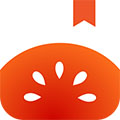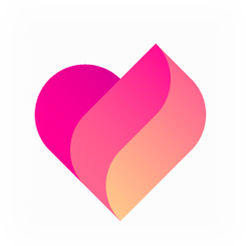小鹅通助手我的知识店铺怎么创建
2023-11-25 10:54:01小编:nannan
小鹅通助手这款软件我们怎么来创建我的知识店铺大家都清楚吗,下面小编就来将小鹅通助手创建我的知识店铺的详细教程分享给大家,一起来往下看看吧。
小鹅通助手怎么创建我的知识店铺?小鹅通助手创建我的知识店铺教程
1、首先在手机桌面打开【小鹅通助手】,然后进入界面,点击【我的】。
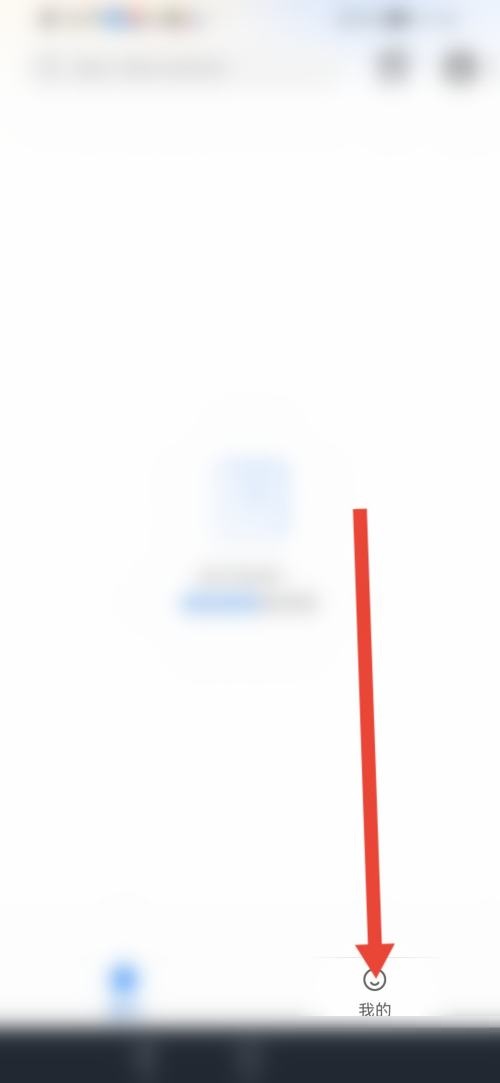
2、接着来到个人主页,点击【创建我的知识店铺】。
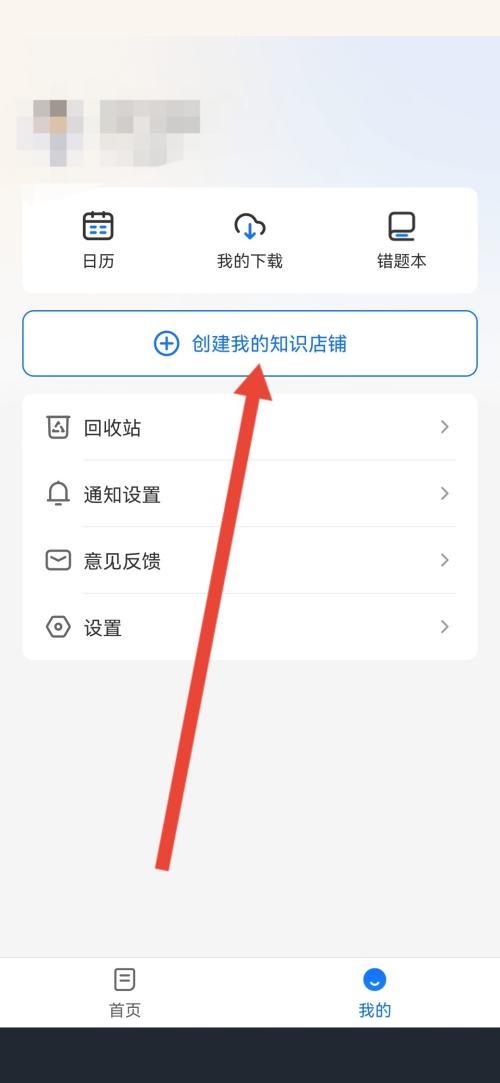
3、再进入下面的界面,点击底部的【我要开店】。
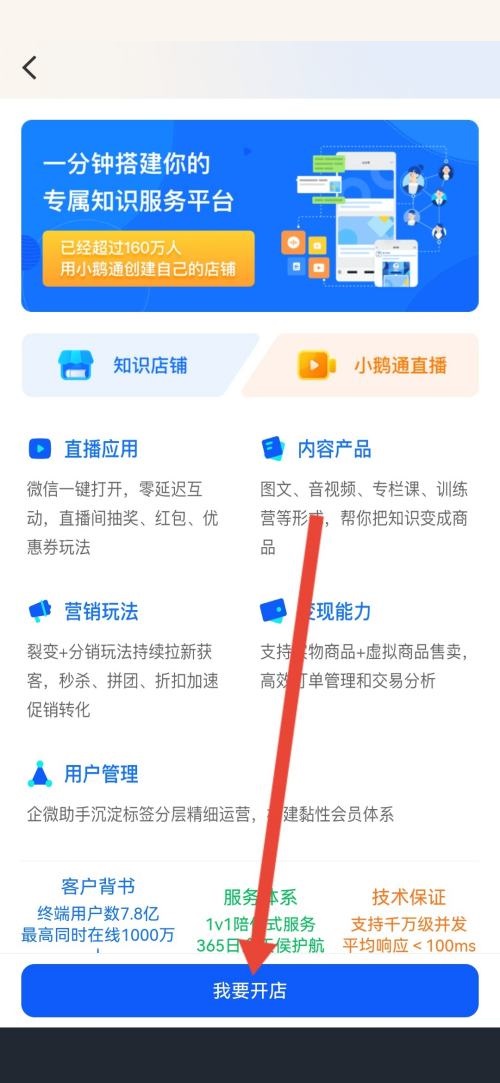
4、来到极速开店界面。点击【立即创建】。
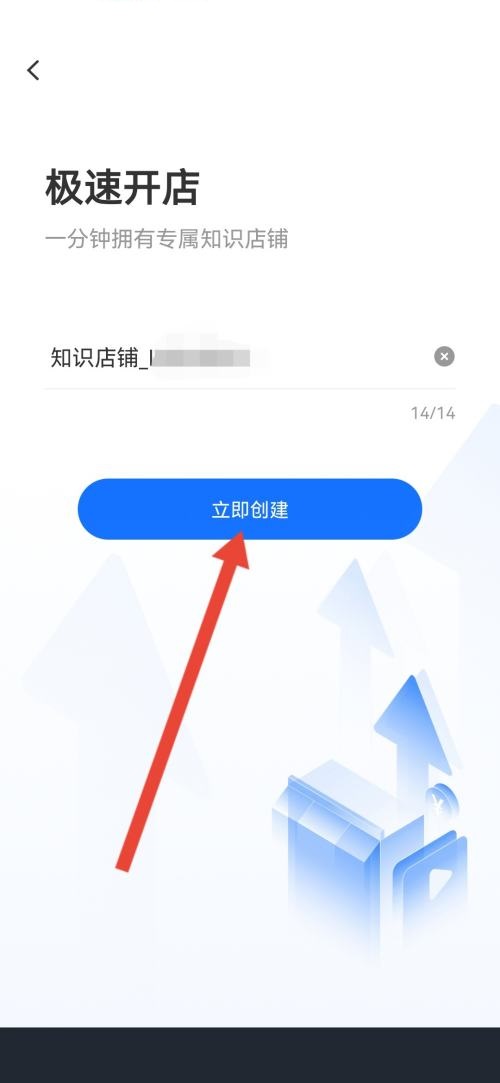
5、最后选择主营类目,再点击【确认创建】。
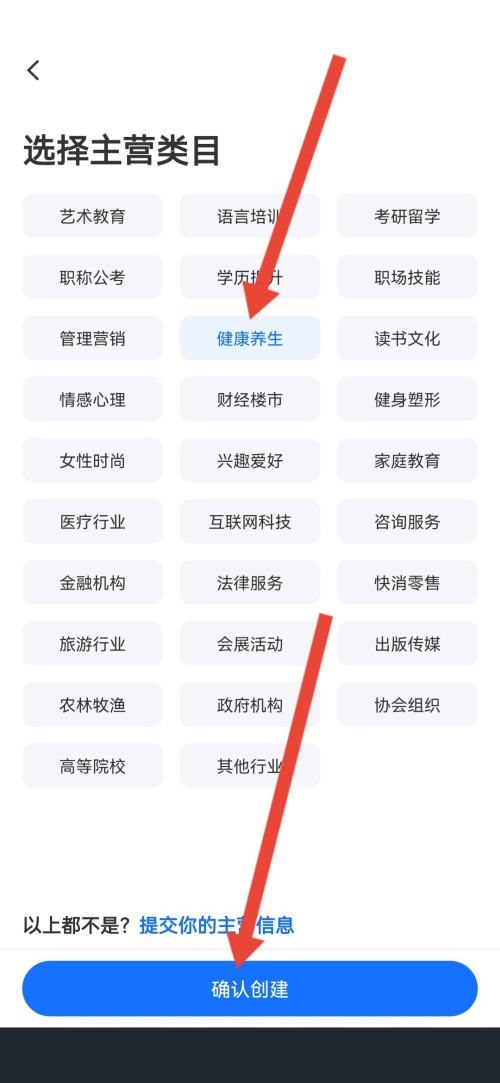
以上这篇文章就是小鹅通助手我的知识店铺怎么创建的全部内容了,更多教程尽在ZI7吧。
———想要了解更多资讯就请继续关注zi7吧!
- 上一篇:马斯克:10万亿美元“改造地球” 专家说不靠谱
- 下一篇:迅雷网盘文件下载教程